Protocol Buffer——protobuf安装 编译 使用 C++ windows平台 VS19 结合 CMake_protobuf使用windows-程序员宅基地
工作中需要使用protobuf,看了一些大佬们的教程,总结出关于protobuf安装、编译和使用的详细步骤。本人小白,教程步骤非常细节,如有错误还望指出,谢谢呀!
此处成功编译运行的环境如下(2023年6月):
- Windows + Visual Studio 2019
- CMake 3.26.4
- Protobuf 3.21.12 (protoc版本须和Protobuf版本一致)
目录
下载Protobuf
到Protobuf官方Repo下载Protobuf cpp版本:
https://github.com/protocolbuffers/protobuf/releases?page=2
(注意,最新的版本可能不包含cpp版本,此处选择了版本3.21.12,如果下载最新all版本,按照以下流程走可能会在CMake configure时因为cmake文件夹中缺少CMakeLists.txt而报错。)
到上述链接找到Protocol Buffers v21.12,下载名为protobuf-cpp-3.21.12.zip文件解压,将文件夹protobuf-3.21.12移动到D盘。
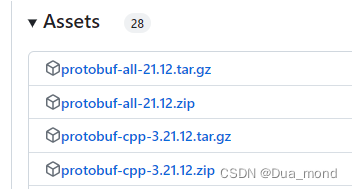
下载protoc并配置环境变量
protoc是.proto文件的编译器,它可以将.proto文件生成你想要语言对应的类。如果protoc版本和protobuf版本不一致将会导致错误,因此还是到上述官方Repo下载protoc-21.12-win64.zip:
https://github.com/protocolbuffers/protobuf/releases?page=2
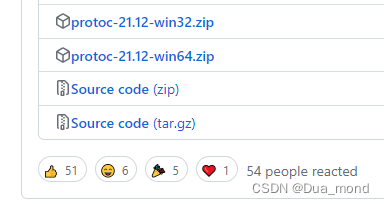
下载完成以后解压到D盘,然后将其中的bin路径D:\protoc-21.12-win64\bin添加到系统环境变量。具体操作方式是,点击Settings->System->About->Advanced system settings->Environment Variables,在System variables中点击名为PATH的变量,点击Edit->New,将路径D:\protoc-21.12-win64\bin粘贴进去,点击OK即可。
Win+R,cmd回车,输入protoc --version查看环境变量是否配好,如果出现版本号则证明成功配置了,如果报错就重启电脑再试试。
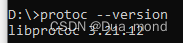
使用CMake生成Protobuf依赖库
首先确认电脑中是否已安装了CMake,Win+R输入cmd回车,输入cmake --version,输出版本号则证明已安装好(CMake的安装以及环境变量配置此处未提及)。
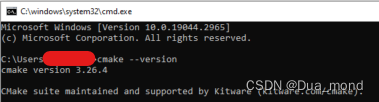
此处安装路径是D:\cmake,双击安装路径下的D:\cmake\bin\cmake-gui.exe打开gui,在"where is the source code"栏填入Protobuf中的CMake目录D:\protobuf-3.21.12\cmake。此时在D盘新建文件夹proto_cmake,在"where to build the binaries"栏填入输出目录D:\proto_cmake,如下图所示:
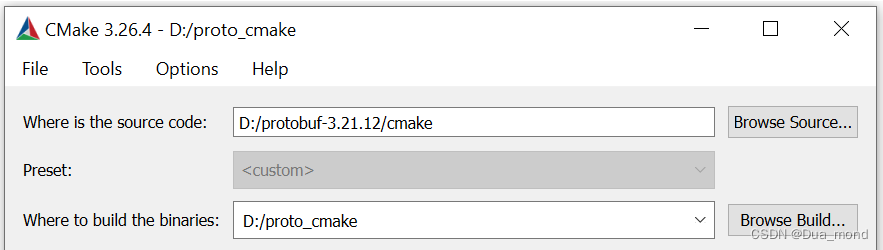
点击下方的configure,

选择Visual Studio的版本2019以及平台x64,并点击Finish。
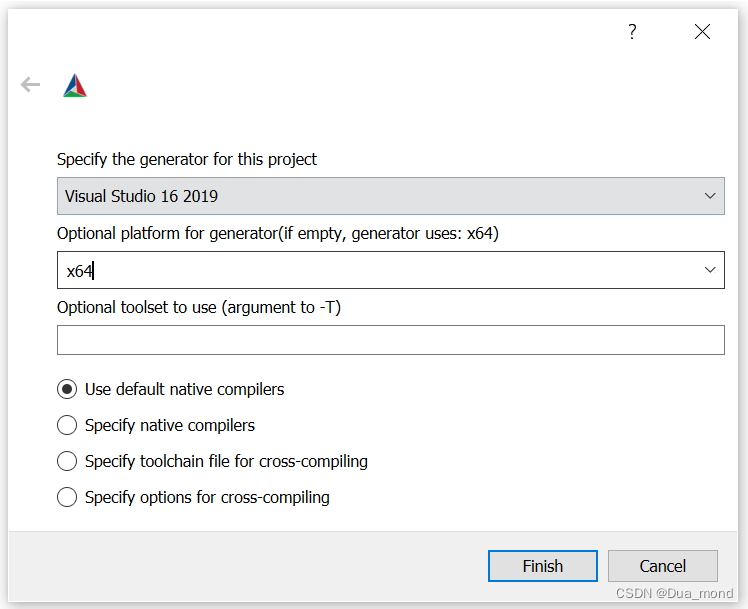
如果出现Configuration done则表示配置成功(警告可忽略),
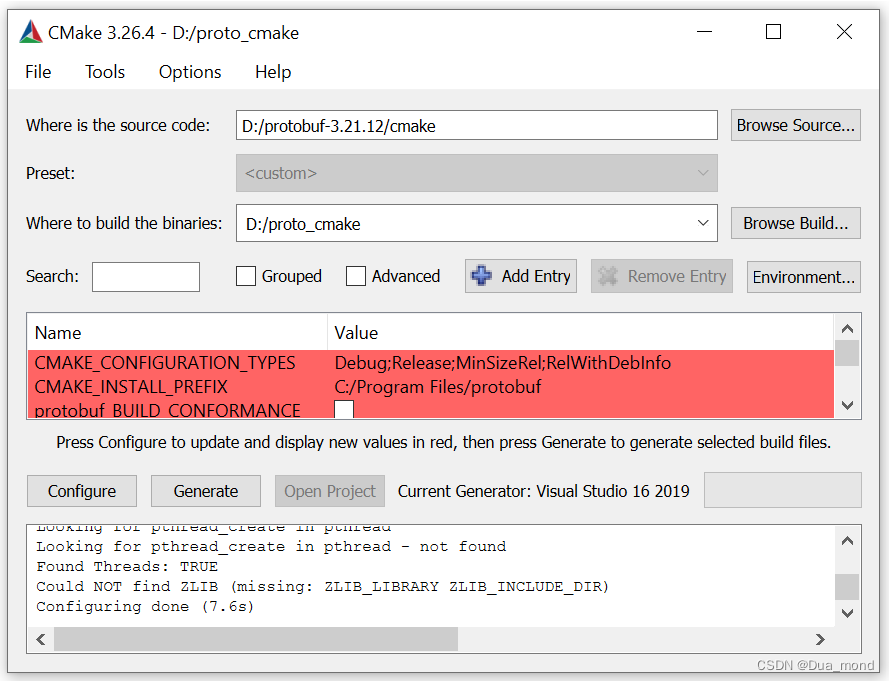
然后点击Generate,没有出错的话会出现如下信息:
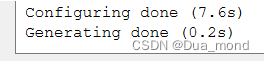
之后在上述设置过的输出目录D:\proto_cmake下会出现protobuf.sln,
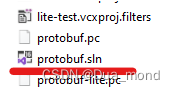
双击打开它,在Solution Explorer中依次找到libprotobuf,libprotoc,protoc并右击Build(此处我们在Debug x64模式下):

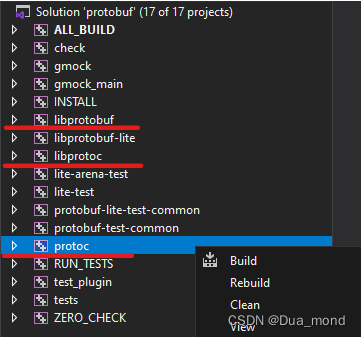
编译完成以后将在输出目录D:\proto_cmake\Debug中生成以下文件:
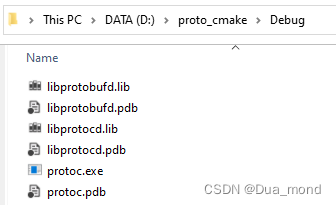
至此,所需的Protobuf库就准备好了。
在测试项目中使用Protobuf
创建测试项目
打开VS19,File->new->project创建一个C++ Empty Project(此处项目名为Project2,路径是C:\Users\Dua_mond\Source\Repos\Project2\Project2),此处未将Solution和Project放在同一个文件夹内,因此路径出现了两个Project2。
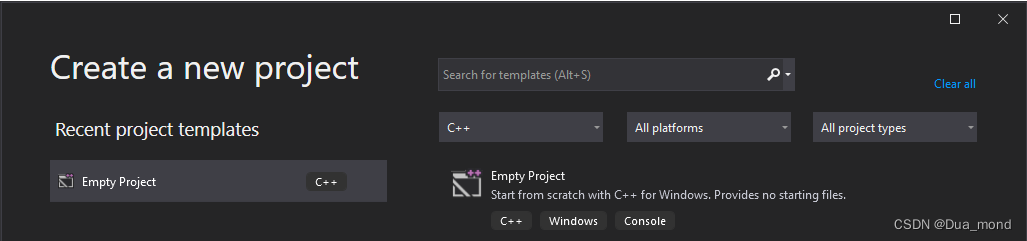
将上面编译好的文件libprotobufd.lib和protoc.exe拷贝到项目目录C:\Users\Dua_mond\Source\Repos\Project2\Project2中。
定义一个.proto文件
在Protobuf documentation(以下链接)中复制例子addressbook.proto文件到项目目录C:\Users\Dua_mond\Source\Repos\Project2\Project2中。
https://protobuf.dev/getting-started/cpptutorial/
此时的项目目录如下:
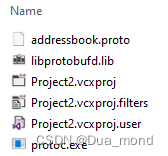
编译.proto文件
此处使用.proto文件编译器protoc编译.proto文件以生成相应的类,可供项目使用(ptotoc的安装以及环境变量配置此处未提及)。
Win+R输入cmd回车,键入如下指令进入addressbook.proto文件所在目录:
cd Users\Dua_mond\Source\Repos\Project2\Project2
输入以下指令生成addressbook.proto相应的类addressbook.pb.h和addressbook.pb.cc在同一目录下:
protoc --cpp_out=./ addressbook.proto
(注意:指令中cpp表示生成C++类,也可替换成python或者java等。)
此时项目目录将包含以下文件:
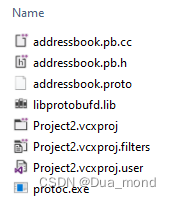
手动添加文件到Solution Explorer中
上述操作只是将文件夹放进项目目录中,但VS Solution Explorer并不会显示这些文件,因此还需要手动添加进去,此处参考以下链接:
https://blog.csdn.net/zxmyoung/article/details/119639233
在VS主菜单栏点击Project->Show All Files,
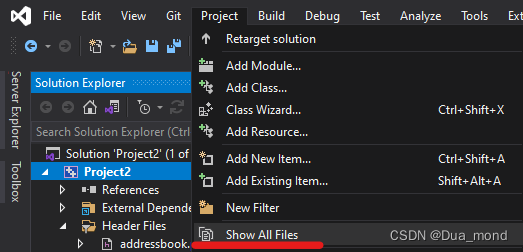
对文件图标右下方有减号的文件,右击文件名Include in Project将它包含到项目中,点击下图红圈中按钮恢复原Solution Explorer,这样子文件就会被包含到项目中并自动识别头文件和源文件。

设置项目属性
文件准备好了以后,需要设置Project的Properties以保证可以成功编译运行。此处我们在Debug x64模式下:

首先右击项目名,点击Properties打开项目属性页,
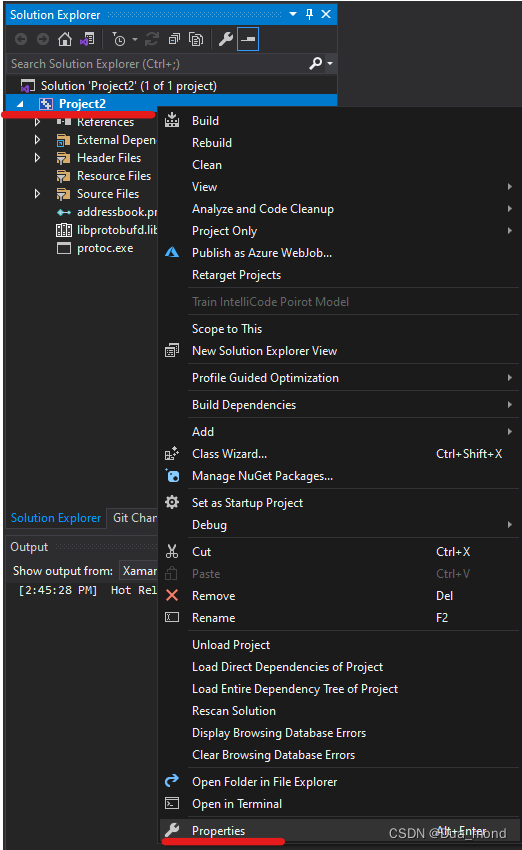
设置为所有平台,

设置C/C+±>Code Generation->Runtime Library: Multi-threaded Debug DLL (/MDd),这里设置错误也将导致编译不通过。
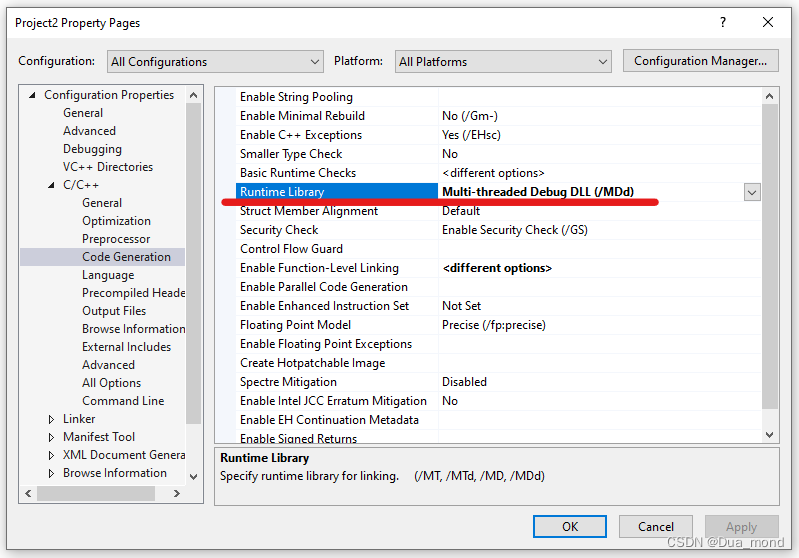
设置C/C+±>Preprocessor->Preprocessor Definitions: _SCL_SECURE_NO_WARNINGS(关闭安全警告),
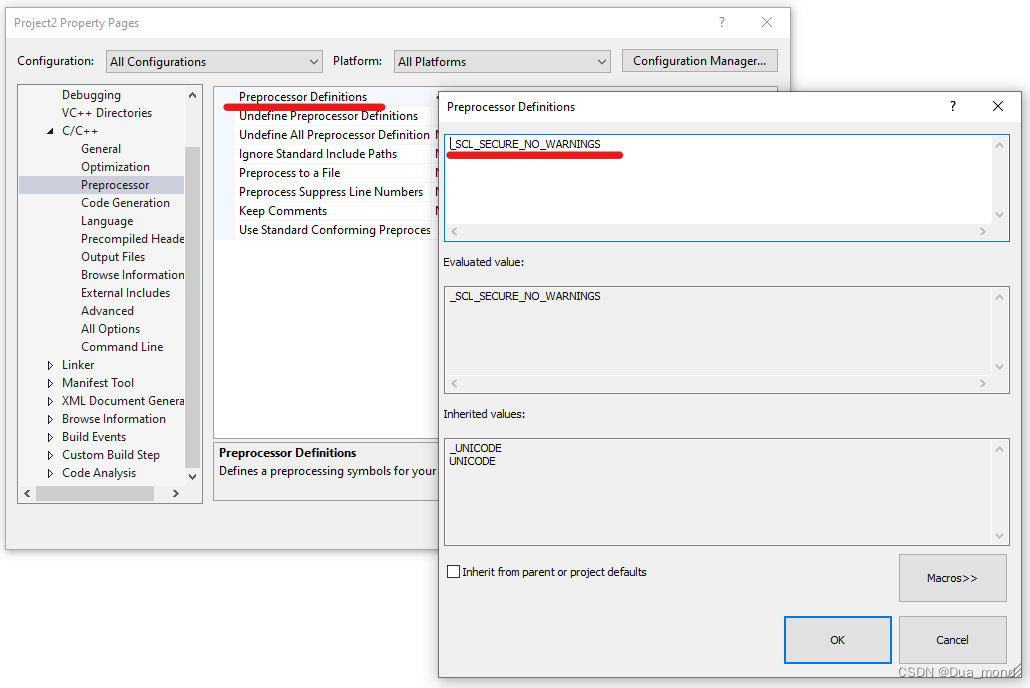
设置Linker->General->Additional Library Directories: D:\proto_cmake\Debug(链接之前使用cmake_gui编译好的Protobuf库),
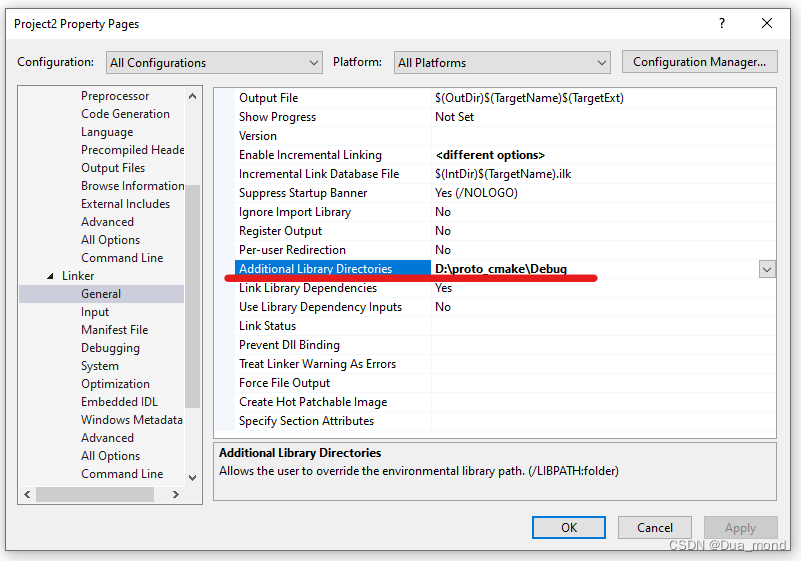
设置Linker->Input->Additional Dependencies: libprotobufd.lib,
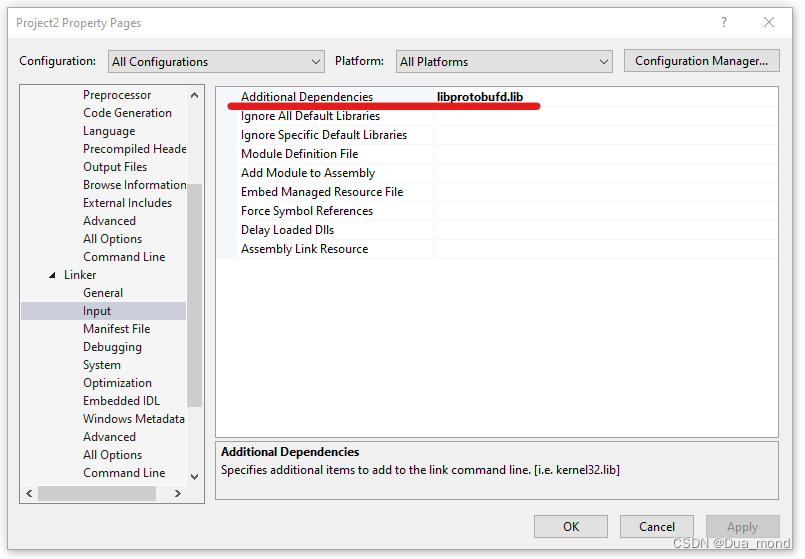
将Protobuf安装目录下的google文件夹(D:\protobuf-3.21.12\src\google)拷贝到项目目录C:\Users\Dua_mond\Source\Repos\Project2\Project2下:
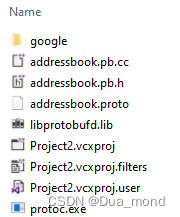
设置C/C+±>General->Additional Include Directories: C:\Users\Dua_mond\Source\Repos\Project2\Project2,
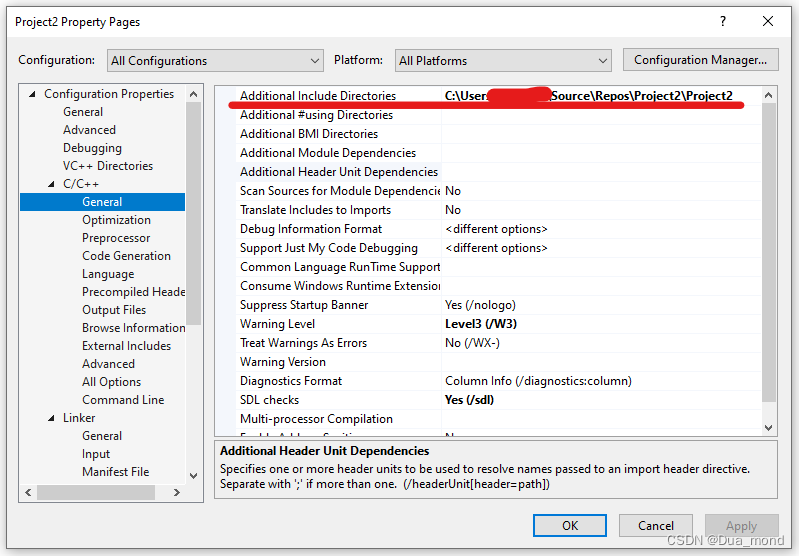
至此,点击OK项目属性页面就设置完成了。
编写并运行测试代码
在Solution Explorer中Source Files上右击Add->New Item,命名为main.cpp,将以下内容粘贴进去并保存。代码来自以下链接(本文整体步骤也来自以下链接,感谢大佬):
https://www.cnblogs.com/windsun/p/12543066.html
#include <iostream>
#include <fstream>
#include "addressbook.pb.h"
using namespace std;
int main(int argc, char** argv) {
tutorial::Person p1;
p1.set_id(1);
p1.set_name("Jerry");
p1.set_email("[email protected]");
// serialization
string resultAfterSerialization;
p1.SerializeToString(&resultAfterSerialization);
cout << "after serialization: " << resultAfterSerialization << endl;
tutorial::Person p2;
if (!p2.ParseFromString(resultAfterSerialization)) {
cerr << "failed to parse Person." << endl;
return -1;
}
cout << "after deserialization: " << endl;
cout << "id: " << p2.id() << endl;
cout << "name: " << p2.name() << endl;
cout << "email: " << p2.email() << endl;
}
代码写好以后点击运行即可看到如下输出:
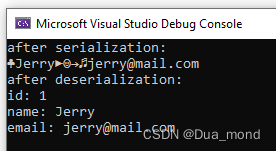
参考链接
- https://github.com/protocolbuffers/protobuf/releases?page=2
- https://protobuf.dev/getting-started/cpptutorial/
- https://blog.csdn.net/zxmyoung/article/details/119639233
- https://www.cnblogs.com/windsun/p/12543066.html
- https://blog.csdn.net/PROGRAM_anywhere/article/details/77365876
- https://blog.csdn.net/qq_42067550/article/details/126010113
智能推荐
c# 调用c++ lib静态库_c#调用lib-程序员宅基地
文章浏览阅读2w次,点赞7次,收藏51次。四个步骤1.创建C++ Win32项目动态库dll 2.在Win32项目动态库中添加 外部依赖项 lib头文件和lib库3.导出C接口4.c#调用c++动态库开始你的表演...①创建一个空白的解决方案,在解决方案中添加 Visual C++ , Win32 项目空白解决方案的创建:添加Visual C++ , Win32 项目这......_c#调用lib
deepin/ubuntu安装苹方字体-程序员宅基地
文章浏览阅读4.6k次。苹方字体是苹果系统上的黑体,挺好看的。注重颜值的网站都会使用,例如知乎:font-family: -apple-system, BlinkMacSystemFont, Helvetica Neue, PingFang SC, Microsoft YaHei, Source Han Sans SC, Noto Sans CJK SC, W..._ubuntu pingfang
html表单常见操作汇总_html表单的处理程序有那些-程序员宅基地
文章浏览阅读159次。表单表单概述表单标签表单域按钮控件demo表单标签表单标签基本语法结构<form action="处理数据程序的url地址“ method=”get|post“ name="表单名称”></form><!--action,当提交表单时,向何处发送表单中的数据,地址可以是相对地址也可以是绝对地址--><!--method将表单中的数据传送给服务器处理,get方式直接显示在url地址中,数据可以被缓存,且长度有限制;而post方式数据隐藏传输,_html表单的处理程序有那些
PHP设置谷歌验证器(Google Authenticator)实现操作二步验证_php otp 验证器-程序员宅基地
文章浏览阅读1.2k次。使用说明:开启Google的登陆二步验证(即Google Authenticator服务)后用户登陆时需要输入额外由手机客户端生成的一次性密码。实现Google Authenticator功能需要服务器端和客户端的支持。服务器端负责密钥的生成、验证一次性密码是否正确。客户端记录密钥后生成一次性密码。下载谷歌验证类库文件放到项目合适位置(我这边放在项目Vender下面)https://github.com/PHPGangsta/GoogleAuthenticatorPHP代码示例://引入谷_php otp 验证器
【Python】matplotlib.plot画图横坐标混乱及间隔处理_matplotlib更改横轴间距-程序员宅基地
文章浏览阅读4.3k次,点赞5次,收藏11次。matplotlib.plot画图横坐标混乱及间隔处理_matplotlib更改横轴间距
docker — 容器存储_docker 保存容器-程序员宅基地
文章浏览阅读2.2k次。①Storage driver 处理各镜像层及容器层的处理细节,实现了多层数据的堆叠,为用户 提供了多层数据合并后的统一视图②所有 Storage driver 都使用可堆叠图像层和写时复制(CoW)策略③docker info 命令可查看当系统上的 storage driver主要用于测试目的,不建议用于生成环境。_docker 保存容器
随便推点
网络拓扑结构_网络拓扑csdn-程序员宅基地
文章浏览阅读834次,点赞27次,收藏13次。网络拓扑结构是指计算机网络中各组件(如计算机、服务器、打印机、路由器、交换机等设备)及其连接线路在物理布局或逻辑构型上的排列形式。这种布局不仅描述了设备间的实际物理连接方式,也决定了数据在网络中流动的路径和方式。不同的网络拓扑结构影响着网络的性能、可靠性、可扩展性及管理维护的难易程度。_网络拓扑csdn
JS重写Date函数,兼容IOS系统_date.prototype 将所有 ios-程序员宅基地
文章浏览阅读1.8k次,点赞5次,收藏8次。IOS系统Date的坑要创建一个指定时间的new Date对象时,通常的做法是:new Date("2020-09-21 11:11:00")这行代码在 PC 端和安卓端都是正常的,而在 iOS 端则会提示 Invalid Date 无效日期。在IOS年月日中间的横岗许换成斜杠,也就是new Date("2020/09/21 11:11:00")通常为了兼容IOS的这个坑,需要做一些额外的特殊处理,笔者在开发的时候经常会忘了兼容IOS系统。所以就想试着重写Date函数,一劳永逸,避免每次ne_date.prototype 将所有 ios
如何将EXCEL表导入plsql数据库中-程序员宅基地
文章浏览阅读5.3k次。方法一:用PLSQL Developer工具。 1 在PLSQL Developer的sql window里输入select * from test for update; 2 按F8执行 3 打开锁, 再按一下加号. 鼠标点到第一列的列头,使全列成选中状态,然后粘贴,最后commit提交即可。(前提..._excel导入pl/sql
Git常用命令速查手册-程序员宅基地
文章浏览阅读83次。Git常用命令速查手册1、初始化仓库git init2、将文件添加到仓库git add 文件名 # 将工作区的某个文件添加到暂存区 git add -u # 添加所有被tracked文件中被修改或删除的文件信息到暂存区,不处理untracked的文件git add -A # 添加所有被tracked文件中被修改或删除的文件信息到暂存区,包括untracked的文件...
分享119个ASP.NET源码总有一个是你想要的_千博二手车源码v2023 build 1120-程序员宅基地
文章浏览阅读202次。分享119个ASP.NET源码总有一个是你想要的_千博二手车源码v2023 build 1120
【C++缺省函数】 空类默认产生的6个类成员函数_空类默认产生哪些类成员函数-程序员宅基地
文章浏览阅读1.8k次。版权声明:转载请注明出处 http://blog.csdn.net/irean_lau。目录(?)[+]1、缺省构造函数。2、缺省拷贝构造函数。3、 缺省析构函数。4、缺省赋值运算符。5、缺省取址运算符。6、 缺省取址运算符 const。[cpp] view plain copy_空类默认产生哪些类成员函数